GIF动图以其独特的魅力,成为网络交流中不可或缺的元素。在这篇文章中,我们将为您详细介绍几种实用的GIF动图制作工具和方法,帮助您轻松掌握这一有趣的技术。
一、问题与工具
1. 如何从视频文件中提取GIF动图?
工具:gif制作工具、Adobe Premiere Pro
2. 如何将多张图片合成为GIF动图?
工具:Photoshop、在线图片合成工具
3. 如何调整GIF动图的播放速度?
工具:gif编辑软件
二、制作步骤
1. 将多张图片合成为GIF动图
步骤一:使用Photoshop或在线图片合成工具打开多张图片。

步骤二:将图片按照顺序排列,并设置图片切换的快慢速度。
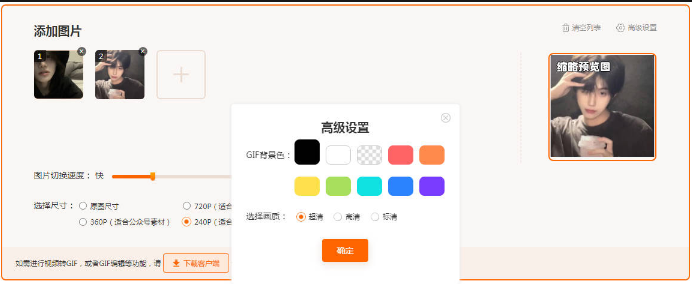
步骤三:导出合成后的GIF动图。
2. 从视频文件中提取GIF动图
步骤一:使用Adobe Premiere Pro或After Effects打开视频文件。
步骤二:在时间线上找到需要提取的片段,并剪裁出来。
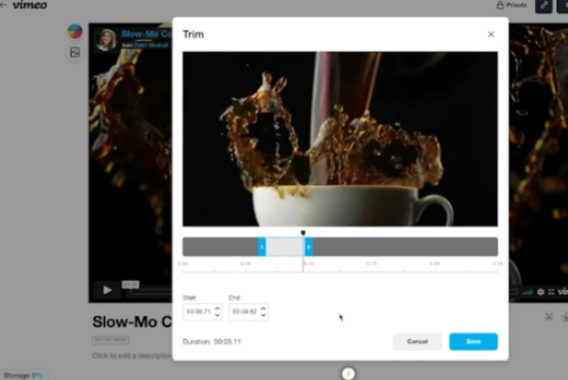
步骤三:导出剪裁后的片段,格式选择为GIF。
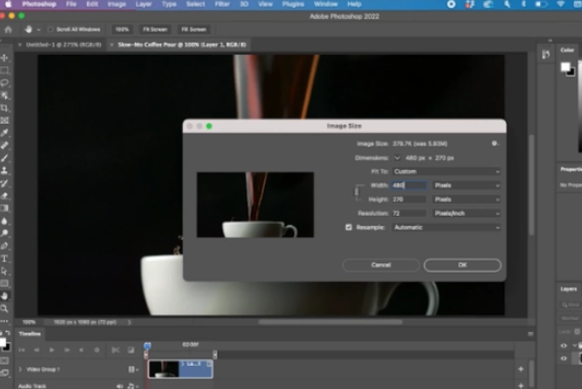
步骤四:使用GIF编辑软件调整播放速度、尺寸等参数。
3. 调整GIF动图的播放速度
步骤一:下载安装gif制作工具。打开后选择GIF编辑,点击“选择gif图片” 上传GIF动图。
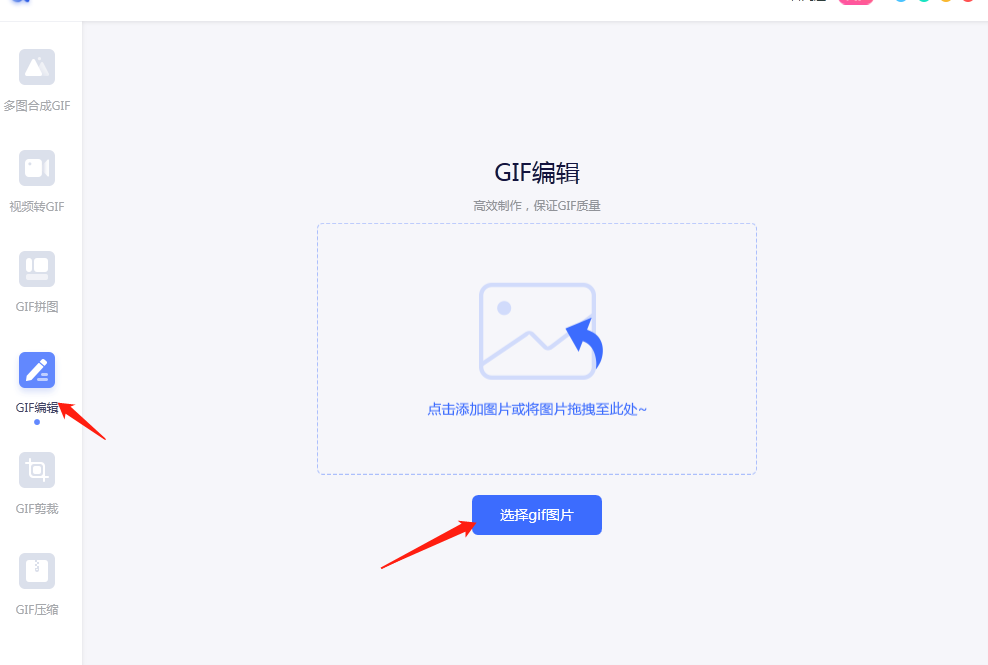
步骤二:上传好图片,鼠标点击“速度调整”的蓝色控件,就可以调整动图切换的快慢速度了。
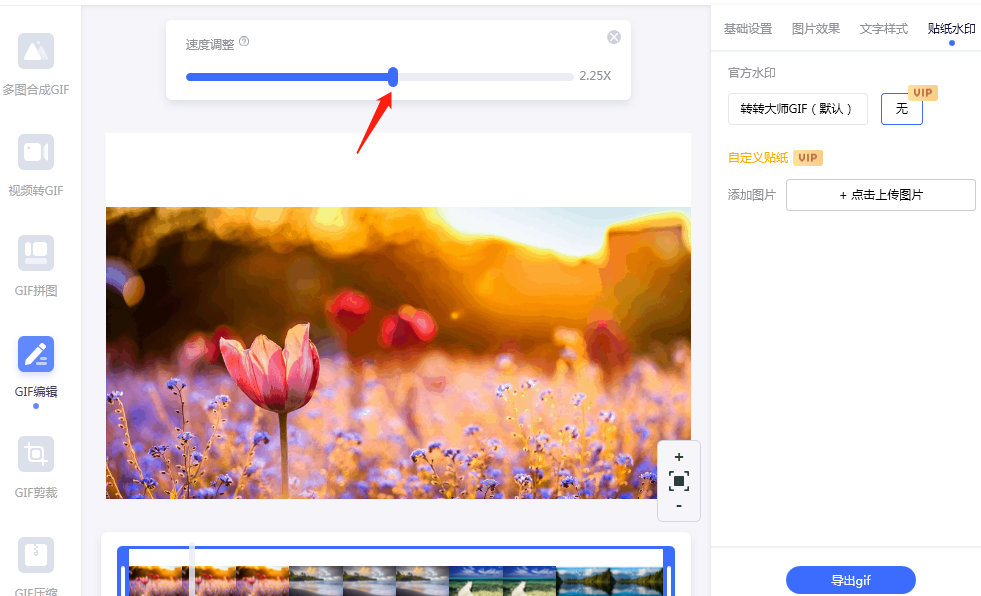
步骤三:设置完成后,点击“导出gif”,将gif动图导出到本地文件夹中即可。
通过以上教程,相信您已经掌握了从视频文件中提取GIF动图、将多张图片合成为GIF动图以及调整GIF动图播放速度的方法。在实际应用中,您可以灵活运用这些工具和方法,制作出富有创意和趣味性的GIF动图,为您的网络交流增添更多色彩。

我拉网GIF制作
免费的GIF制作软件,轻松搞定表情包制作

 客户端下载
客户端下载
 GIF制作基础版
GIF制作基础版 GIF制作高级版
GIF制作高级版
 登录
登录 多图合成GIF
多图合成GIF

